
生活中,许多人喜欢使用荧光笔来涂抹重点、加深印象。日后翻阅时,需要重点关注的内容一目了然。

为PPT中的文字添加荧光笔涂抹效果,也可以起到强调重点的作用,观众会感到似曾相识、亲切自然。具体如何实现呢?下面给大家介绍一下操作步骤。
PPT绘图工具栏中的直线、任意多边形、曲线工具都可以用来制作荧光笔效果。
以曲线工具为例
点击曲线工具,在需要强调的文字上方按照「之字形」移动鼠标,并在「之字形」的拐角处点击左键,模拟出涂抹效果,双击鼠标结束绘制:

颜色设置为黄色,增加线条宽度,调整透明度:


生活中,许多人喜欢使用荧光笔来涂抹重点、加深印象。日后翻阅时,需要重点关注的内容一目了然。

为PPT中的文字添加荧光笔涂抹效果,也可以起到强调重点的作用,观众会感到似曾相识、亲切自然。具体如何实现呢?下面给大家介绍一下操作步骤。
PPT绘图工具栏中的直线、任意多边形、曲线工具都可以用来制作荧光笔效果。
以曲线工具为例
点击曲线工具,在需要强调的文字上方按照「之字形」移动鼠标,并在「之字形」的拐角处点击左键,模拟出涂抹效果,双击鼠标结束绘制:

颜色设置为黄色,增加线条宽度,调整透明度:


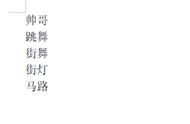
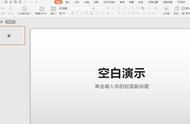





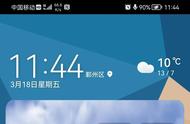







Copyright © 2018 - 2021 www.yd166.com., All Rights Reserved.